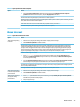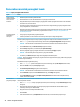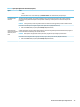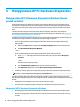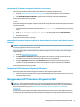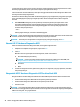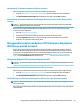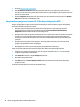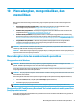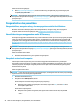User Guide
1. Kunjungi http://www.hp.com/support.
2. Pilih Get software and drivers (Dapatkan perangkat lunak dan driver), pilih jenis produk Anda, lalu
masukkan nama atau nomor produk dalam kotak pencarian yang ditampilkan, pilih komputer Anda, lalu
pilih sistem operasi Anda.
3. Di bagian Diagnostic (Diagnostik), ikuti petunjuk di layar untuk memilih dan mengunduh versi Remote
UEFI (UEFI Jarak Jauh) untuk komputer Anda.
Menyesuaikan pengaturan Remote HP PC Hardware Diagnostics UEFI
Dengan menggunakan pengaturan HP PC Hardware Diagnostics Jarak Jauh dalam Computer Setup (BIOS),
Anda dapat melakukan penyesuaian berikut:
● Mengatur jadwal untuk menjalankan diagnostik tanpa pengawasan. Anda dapat juga memulai
diagnostik langsung dalam mode interaktif dengan memilih Execute Remote HP PC Hardware
Diagnostics (Jalankan Remote HP PC Hardware Diagnostics).
● Mengatur lokasi untuk mengunduh alat diagnostik. Fitur ini memberikan akses ke alat dari situs web HP
atau dari server yang telah dikongurasi sebelumnya untuk digunakan. Komputer Anda tidak perlu
penyimpanan lokal tradisional (seperti hard drive atau drive ash USB) untuk menjalankan diagnostik
jarak jauh.
● Mengatur lokasi penyimpanan hasil pengujian. Anda juga dapat menentukan nama dan kata sandi
pengguna yang digunakan untuk mengunggah.
● Menampilkan informasi status tentang diagnostik yang dijalankan sebelumnya.
Untuk menyesuaikan Remote HP PC Hardware Diagnostics UEFI, ikuti langkah-langkah berikut:
1. Hidupkan atau nyalakan ulang komputer, dan saat logo HP ditampilkan, tekan f10 untuk memasuki
Computer Setup (Kongurasi Komputer).
2. Pilih Advanced (Lanjutan), lalu pilih Settings (Pengaturan).
3. Buat pilihan penyesuaian Anda.
4. Pilih Main (Utama), lalu Save Changes and Exit (Simpan perubahan dan Keluar) untuk menyimpan
pengaturan Anda.
Perubahan akan diterapkan saat komputer dinyalakan ulang.
40 Bab 9 Menggunakan HP PC Hardware Diagnostics